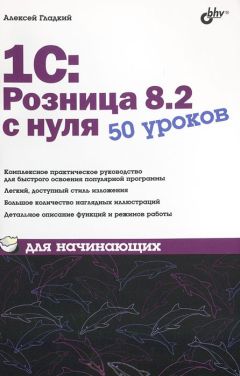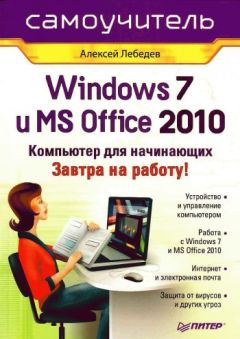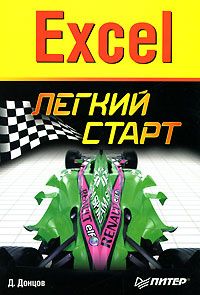Алексей Гладкий - Excel. Трюки и эффекты
Все авторские права соблюдены. Напишите нам, если Вы не согласны.
Описание книги "Excel. Трюки и эффекты"
Описание и краткое содержание "Excel. Трюки и эффекты" читать бесплатно онлайн.
Данная книга предназначена для пользователей Microsoft Excel и содержит описание приемов и методов работы, которые из-за своей специфичности недостаточно представлены (либо вообще не представлены) в пользовательской, справочной и иной соответствующей документации. Изучение приведенных в книге примеров позволит читателю открыть для себя не известные ранее возможности Excel. Предлагаемый материал легко усваивается благодаря тому, что излагается доступным и понятным языком.
Для доступа к элементам массива в VBA используется указание номера этого элемента в круглых скобках после идентификатора переменной массива. При этом номера измерений массива разделяются запятыми. Например (для одномерного и трехмерного массивов):
intNum = aintValues(16)
intNum = aintValues(12, 32, 3)
Использование переменной Variant при работе с массивами
Язык VBA поддерживает универсальный тип данных Variant, которому находится применение и при работе с массивами. Переменной этого типа можно присваивать массив. В результате этой операции в переменной Variant формируется копия массива. Далее с такой переменной можно работать либо как с обычной переменной, либо как с массивом (использовать доступ к элементам), например:
Dim aintValues(1 To 3) As Integer
Dim varArray
' Присвоение массива переменной типа Variant
varArray = aintValues
' Доступ к элементам массива
varArray(1) = 1
varArray(2) = 2
varArray(3) = 3
Возможность присвоения массива переменной типа Variant на самом деле широко используется в VBA при передаче массивов в функции и процедуры, а также при возврате функциями массивов.
Для определения того, содержит ли переменная типа Variant массив, можно использовать функцию IsArray, имеющую следующий формат:
IsArray(Переменная)
Данная функция возвращает значение типа Boolean: True – если в переменной с именем Переменная содержится массив, и False – в противном случае.
Использование функции Array для заполнения массива
В VBA имеется возможность быстрого заполнения массива значениями. Эта возможность реализована в функции Array. Ее формат такой:
Array(Список_элементов)
В качестве аргументов функция принимает список значений, разделенных запятой. Возвращает она заполненный заданными значениями массив, сохраненный в переменной типа Variant. Ниже приведен пример использования функции Array:
Dim varArray
' Заполнение массива значениями
varArray = Array(1, 2, 3, 4, 5)
Коллекции
Коллекции (они же семейства и множества) – это объекты, которые позволяют хранить произвольное количество элементов любого типа. Элементы в коллекции идентифицируются уникальным ключом, которым может быть не только номер элемента в коллекции, но и значение строкового или другого типа. При программировании на VBA различные коллекции используются очень часто. Например, к коллекции Workbooks нужно обращаться для получения ссылки на объект Workbook нужной рабочей книги, к коллекции Worksheets – для получения ссылки на объект Worksheet нужного рабочего листа и т. д.
В VBA коллекции реализованы во встроенном классе Collection. Создание объекта Collection ничем не отличается от создания объекта другого типа:
Dim col As New Collection
или
Dim col As Collection
Set col = New Collection
Добавление элементов
Для добавления элементов в коллекции реализован метод Add, имеющий следующий формат:
Ссылка. Add Элемент [, Ключ][, Добавить_перед][, Добавить_после]
Единственным обязательным параметром метода Add является значение добавляемого элемента. Элемент может быть константой или переменной любого типа, кроме типа, определенного пользователем. При добавлении элемента можно указать ключ, который будет однозначно идентифицировать элемент в коллекции. Ключ – это любое значение типа Variant.
По умолчанию новые элементы добавляются в конец коллекции. Для изменения порядка добавления элементов используются параметры Добавить_перед и Добавить_после, с помощью которых указывается номер или ключ того элемента, перед которым или после которого нужно вставить новый элемент. Нумерация элементов в коллекции начинается с единицы.
Ниже приведены примеры инструкций, добавляющих новые элементы в коллекцию:
col.Add «Value1», «Key1»
col.Add «Value2», «Key2»
col.Add «Value0»,"Key1"
Количество элементов в коллекции
Для определения количества элементов в коллекции используется свойство только для чтения Count. При его получении возвращается значение типа Long. Пример получения количества элементов коллекции приведен ниже:
lngCount = col.Count
Удаление элементов из коллекции
Для удаления элементов из коллекции используется метод Remove:
Ссылка. Remove Номер
Единственным параметром метода Remove является номер элемента в коллекции или его ключ. Например, для удаления значения «Value2», добавленного в коллекцию при рассмотрении метода Add, можно использовать инструкцию
col.Remove 3
или
col.Remove «Кеу2»
Доступ к элементам коллекций
Для получения значений элементов коллекции используется метод Item, который возвращает значение соответствующего элементу типа:
Ссылка. Item (Номер)
Единственным параметром метода I tern является Номер – это ключ элемента или его порядковый номер в коллекции. Например, для получения значения элемента с ключом «Keyl» (или номером 2) можно использовать следующие инструкции:
val = col.Item(«Key1»)
val = col.Item(2)
Следует отметить, что Item является для объекта Collection методом по умолчанию, поэтому значения элемента с ключом «Key 1» можно получать и таким образом:
val = col(«Key1»)
val = col(2)
Определяемые пользователем типы данных
Язык VBA предоставляет программисту достаточно большие возможности для создания и использования специфических типов данных: структур и перечислений.
Структуры
Структура – это сложный тип данных, представляющий собой совокупность переменных, хранящихся и обрабатываемых совместно. Переменные, входящие в состав структуры, называются полями (членами) структуры. В состав структуры могут входить переменные как стандартных, так и определенных пользователем типов данных.
Использование структур в программах зачастую позволяет уменьшить объем и сложность алгоритмов работы с данными. Например, для хранения большого количества записей с именами, адресами и телефонами потребовались бы три массива. При использовании же структуры с полями для имени, адреса и телефона для хранения всей информации потребуется всего один массив (VBA позволяет создавать массивы структур).
Описание структурДля описания структуры в программе на VBA в блок деклараций модуля необходимо поместить следующую конструкцию:
[Public | Private] Type Имя_структуры
Поле1
Поле2
…
ПолеN
End Type
Ключевые слова Public и Private задают область видимости структуры (по умолчанию используется Public):
• Publiс – применяется для описания структуры, которую можно использовать (объявлять переменные этого типа) во всех модулях проекта; недопустимо в модулях класса;
• Private – применяется для описания структуры, которую можно использовать только в том модуле, где эта структура описана.
После ключевого слова Туре следует имя описываемой структуры. Внутри блока Type-End Туре помещаются объявления переменных-членов структуры. Эти объявления аналогичны объявлениям обычных переменных и отличаются только отсутствием в начале ключевых слов Dim, Static, Private или Public и тем, что в одной строке можно объявлять только одну переменную.
Пусть некоторой компании необходимо хранить данные об имени, фамилии, адресе, телефоне и дате рождения своих сотрудников. Совместно с этими данными нужно хранить информацию о проекте, в котором принимает участие каждый сотрудник. Ниже представлено описание структур, с помощью которых можно реализовать хранение требуемых данных.
Type ПроектИнформация
Название As String
Срок_завершения As Date
End Type
Type Сотрудник
Имя As String
Фамилия As String
Адрес As String
Телефон As String
Дата_рождения As Date
Проект As ПроектИнформация
End Type
Далее на этом примере рассмотрим особенности работы со структурами в программах на VBA.
Объявление переменных, содержащих структурыОбъявления переменных, содержащих структуры, выглядят точно так же, как объявления переменных другого типа. Ниже приведен пример объявления одной переменной, содержащей структуру Сотрудник:
Dim worker As Сотрудник
VBA позволяет создавать массивы любых типов данных, в том числе и структур:
Dim workers (15) As Сотрудник
В данном случае будет создан массив из 15 структур типа Сотрудник.
Примечание
При объявлении переменных, содержащих структуры, происходит автоматическая инициализация всех полей созданных структур.
Доступ к полям структурДля доступа к содержимому полей структуры необходимо использовать символ «.» (точка). Ниже приведен пример получения значений полей с именем и телефоном сотрудника:
strFirstName = worker.Имя
strPhone = worker.Телефон
При доступе к массиву структур получение значений полей будет выглядеть следующим образом:
strFirstName = workers(15). Имя
strPhone = workers(15). Телефон
Получить значения полей вложенной структуры можно следующим образом (Проект – вложенная структура):
strName = worker.Проект. Название
Подписывайтесь на наши страницы в социальных сетях.
Будьте в курсе последних книжных новинок, комментируйте, обсуждайте. Мы ждём Вас!
Похожие книги на "Excel. Трюки и эффекты"
Книги похожие на "Excel. Трюки и эффекты" читать онлайн или скачать бесплатно полные версии.
Мы рекомендуем Вам зарегистрироваться либо войти на сайт под своим именем.
Отзывы о "Алексей Гладкий - Excel. Трюки и эффекты"
Отзывы читателей о книге "Excel. Трюки и эффекты", комментарии и мнения людей о произведении.